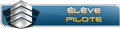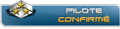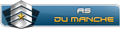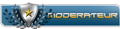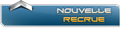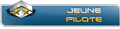Etape préalable (valable pour n'importe quel routeur): On fixe l'IP de sa machine (Windows XP)
Passez à l'étape suivante si c'est déjà fait ou si vous savez le faire
Rendez-vous dans le "Panneau de configuration". Je conseille de basculer vers l'affichage classique du dit "Panneau de config" en cliquant sur le lien y faisant référence (si c'est déjà fait, inutile de tenir compte de cette remarque). Puis, double clic sur l'icône "Connexions réseau". Dans la fenêtre qui s'affiche sont réunies l'ensemble des connexions établies entre votre PC et d'autres (locaux ou distant) + accessoirement la connexion firewire.
Repérez une connexion s'appelant "Connexion au réseau local" (il se peut que cette appellation soit suivi d'un chiffre). Clic droit sur l'icône de cette connexion, puis clic gauche sur "Propriétés" comme sur le screen suivant:

Dans la fenêtre qui s'ouvre, mettez "Protocole Internet (TCP/IP)" en surbrillance et cliquez sur "Propriétés" (cf screen suivant)

Une nouvelle fenêtre s'ouvre, cochez "Utiliser l'adresse IP suivante:" et remplissez les champs comme indiqué sur le screen qui suit :

Validez en cliquant sur OK. La fenêtre se ferme et cliquez à nouveau sur OK. Fermez la fenêtre des connexions réseau.
Voilà, votre PC a une adresse IP fixe (gardez la en mémoire, on s'en resservira)
Paramétrage de la Livebox:
Lancez votre navigateur Web. Dans la barre d'adresse, taper "192.168.1.1". La page qui s'ouvre est similaire à ceci :

Remarque : l'adresse IP que vous avez fixé dans l'étape préalable est dite locale, elle sert à identifier votre PC sur le réseau local établi entre votre PC et la Livebox. L'adresse IP donnée dans la page Web ci-dessus est celle qui permet d'identifier votre ordinateur sur le Web (pour être exact, c'est celle qui sert à identifier votre Livebox qui se charge ensuite de vous redistribuer la connexion internet qu'elle a établie)
Suivez les instructions notées sur le screen précédent. Vous voyez ensuite apparaître la fenêtre suivante. Il vous faut remplir les deux champs pour accéder au paramétrage de la Livebox. Par défaut, les codes utilisés sont ceux indiqués sur le screen :

On valide en cliquant sur OK et on arrive sur la page de paramétrage avec le menu sur la gauche. Cliquez sur "Configuration" puis "Avancé" et enfin "Routeur". Sur la partie droite de la fenêtre s'affiche quelquel chose qui ressemble à ça :

Cliquez sur "Ajouter". Une nouvelle page se charge dans laquelle vous allez pouvoir rediriger le(s) port(s) nécessaire(s) à LO pour hoster (par défaut, il s'agit du port 10308 mais libre à vous d'en utiliser un autre). Cochez et remplissez selon le modèle suivant :

Cliquez sur Soumettre.
Répétez l'opération précédente en remplaçant TCP par UDP.
Voilà, votre Livebox est paramétrée pour vous permettre de hoster une partie LO.
Quelques remarques pour conclure :
- Ce tutoriel s'applique à la Livebox mais l'esprit du paramètrage est le même pour toutes les box et tous les routeurs.
- N'oubliez pas de paramétrer votre Firewall logiciel en ouvrant les ports adéquat ou en autorisant LockOn à agir en tant que serveur (ZA inside...)